Page 1
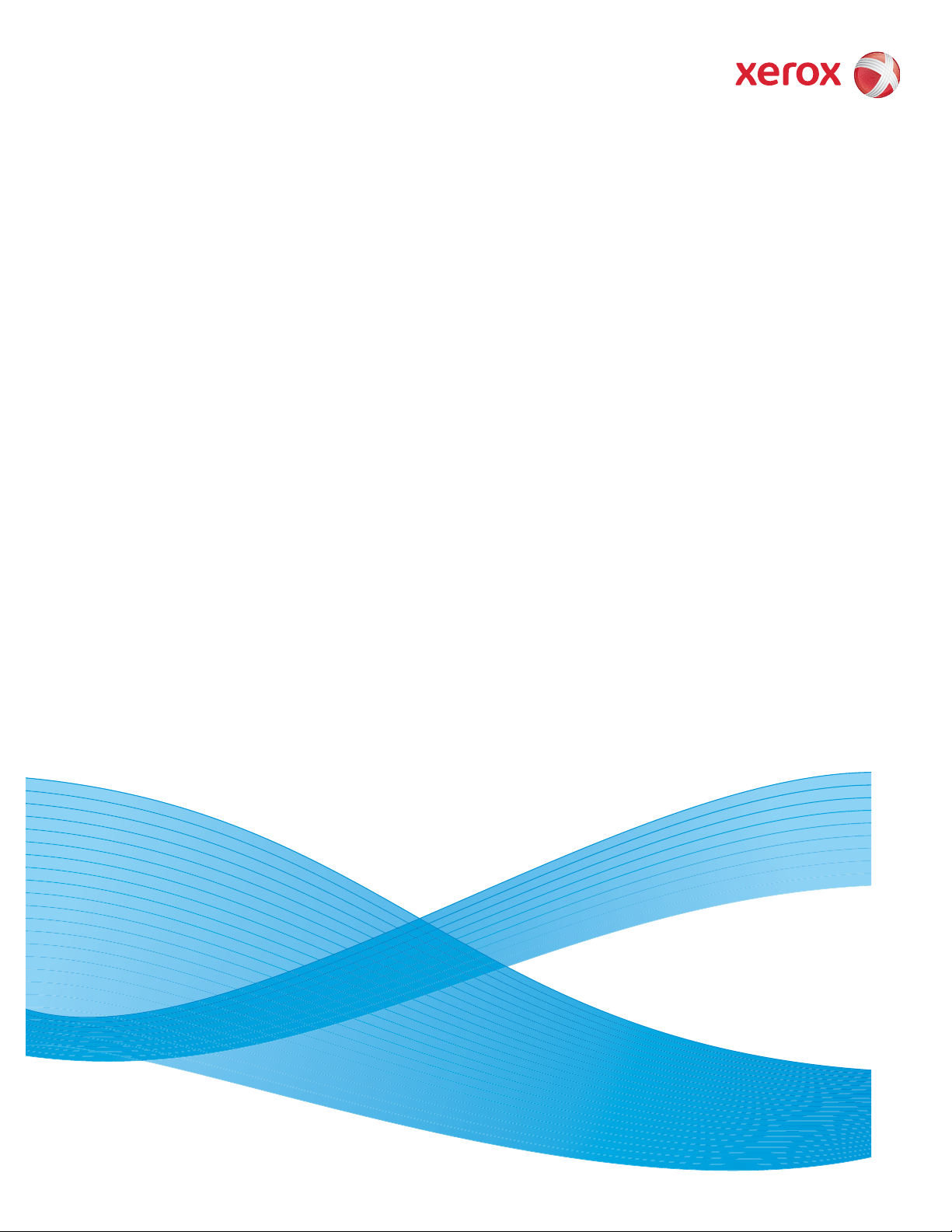
Version 1.0
August 2009
DocuColor® 7002/8002
Einstellung der Glättestation
Page 2
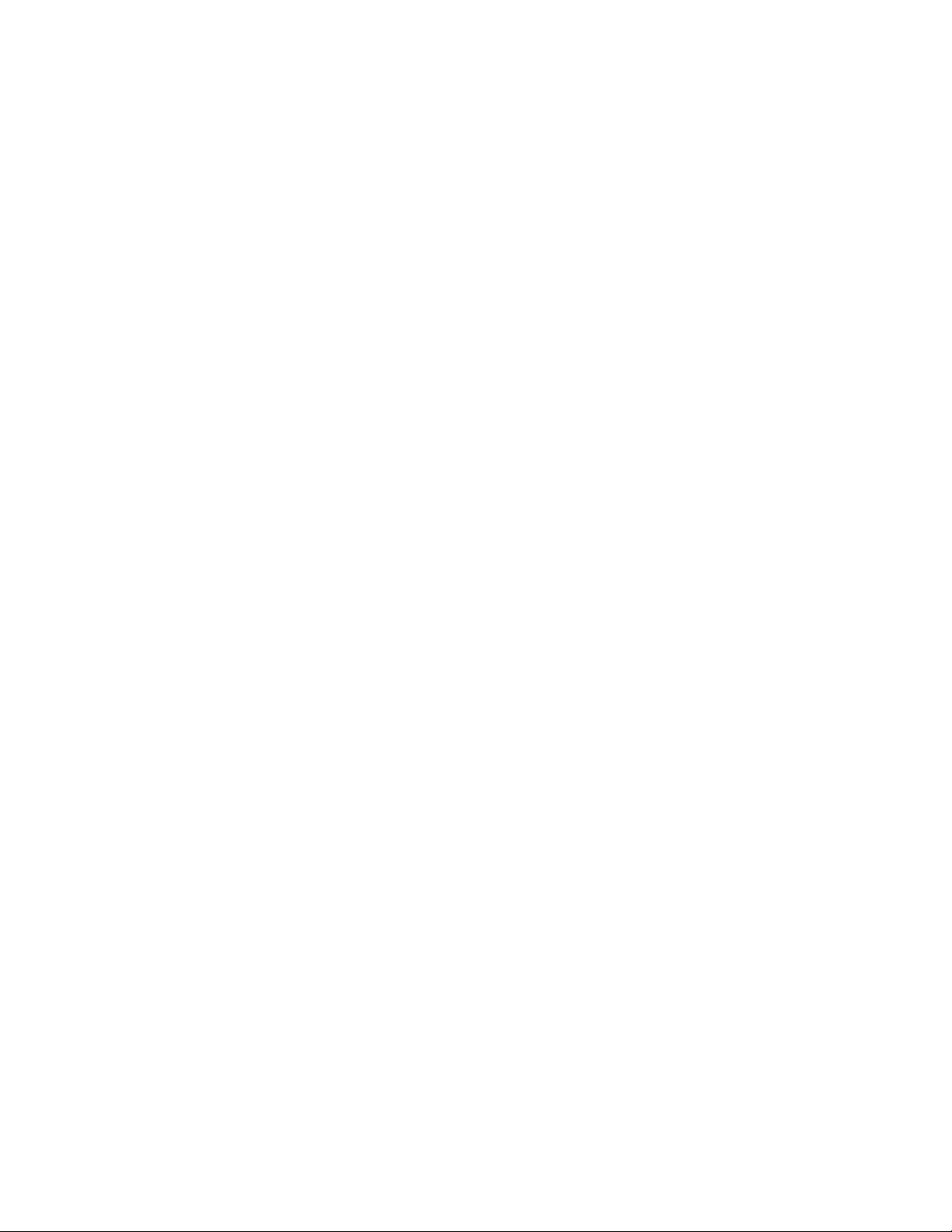
©
2009 Xerox Corporation. Alle Rechte vorbehalten. Xerox, Xerox Canada Ltd, Xerox Limited und
das Sphere of Connectivity-Design, DocuColor® sind Marken von Xerox in den USA und/oder
anderen Ländern.
Dieses Handbuch wird regelmäßig überarbeitet. Änderungen, technische Ungenauigkeiten
sowie orthografische und typografische Korrekturen werden in der jeweils nachfolgenden
Auflage berücksichtigt.
Page 3
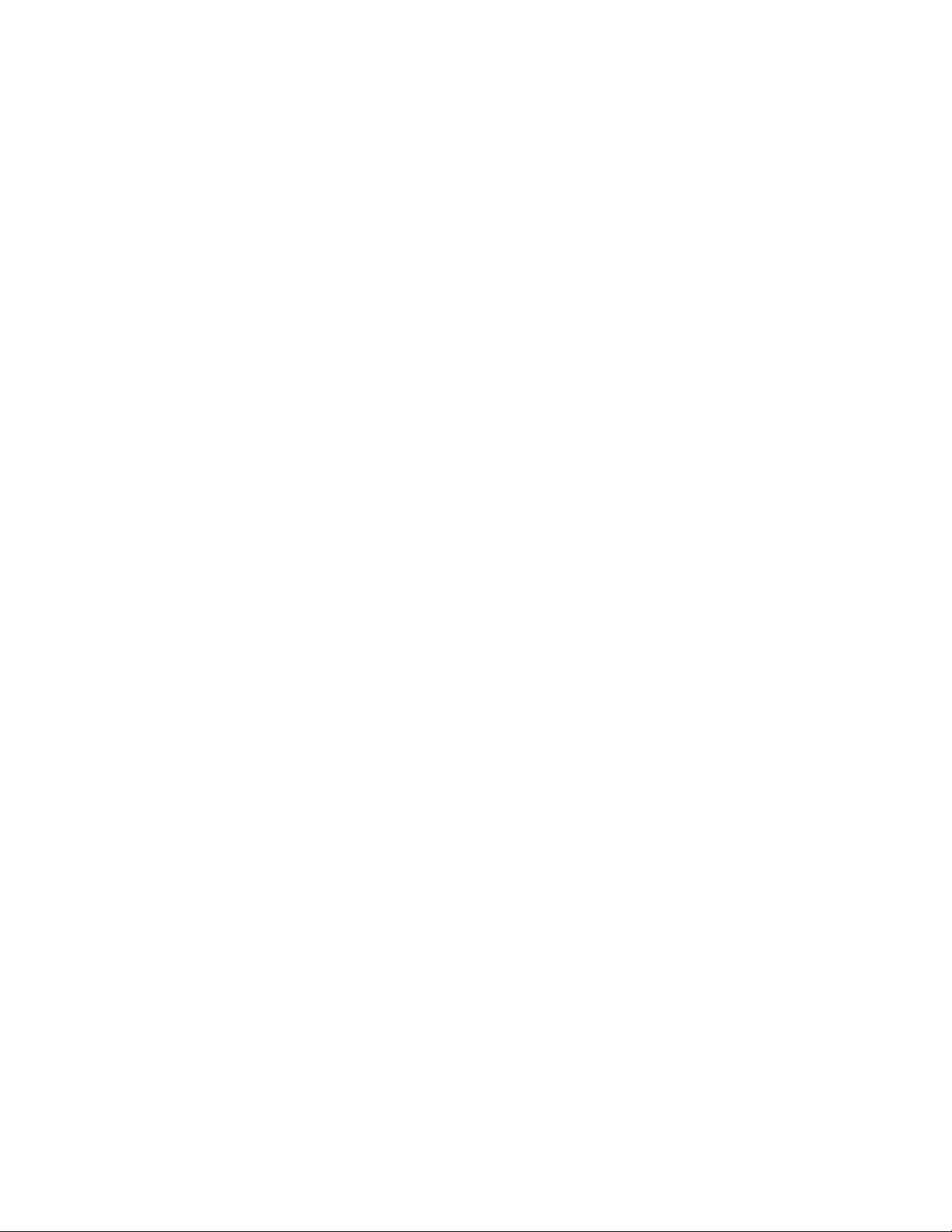
Inhaltsverzeichnis
1. Übersicht . . . . . . . . . . . . . . . . . . . . . . . . . . . . . . . . . . . . . . . . . . . . . . . . . 1-1
Vor dem Beginn.... . . . . . . . . . . . . . . . . . . . . . . . . . . . . . . . . . . . . . . . . . . . . . . . . . . . . . . . . . 1-1
Papierweg der Glättestation. . . . . . . . . . . . . . . . . . . . . . . . . . . . . . . . . . . . . . . . . . . . . . . . 1-2
2. Papierart-Einstellungen A bis D der Glättestation. . . . . . . . . . . . 2-1
Übersicht. . . . . . . . . . . . . . . . . . . . . . . . . . . . . . . . . . . . . . . . . . . . . . . . . . . . . . . . . . . . . . . . . . 2-1
Papierartverfahren A bis D der Glättestation . . . . . . . . . . . . . . . . . . . . . . . . . . . . . . . . 2-2
3. Glättestation E-Tabelleneinstellungen . . . . . . . . . . . . . . . . . . . . . . 3-1
Übersicht. . . . . . . . . . . . . . . . . . . . . . . . . . . . . . . . . . . . . . . . . . . . . . . . . . . . . . . . . . . . . . . . . . 3-1
Tonerflächenabdeckung, Beispiel 1 . . . . . . . . . . . . . . . . . . . . . . . . . . . . . . . . . . . . 3-2
Tonerflächenabdeckung, Beispiel 2 . . . . . . . . . . . . . . . . . . . . . . . . . . . . . . . . . . . . 3-3
Beispiele für Aufwärts-/Abwärts-Rollneigung . . . . . . . . . . . . . . . . . . . . . . . . . . .3-3
Leichte, mittlere und starke Rollneigung . . . . . . . . . . . . . . . . . . . . . . . . . . . . . . . . . . . . 3-4
Beispiel für leichte, mittlere und starke Rollneigung . . . . . . . . . . . . . . . . . . . . . 3-4
Werte in die Glättestation E-Tabellenfelder eingeben . . . . . . . . . . . . . . . . . . . . . . . 3-5
Bestimmung, welche Werte einzugeben sind . . . . . . . . . . . . . . . . . . . . . . . . . . .3-5
Eingabe von Werten in das Typ E-Fenster der E-Tabelleneinstellungen . . . 3-6
Beispiel für fehlerhafte Eingabe von Werten . . . . . . . . . . . . . . . . . . . . . . . 3-6
Beispiel für korrekte Eingabe von Werten . . . . . . . . . . . . . . . . . . . . . . . . . . 3-7
4. Wellung abwärts . . . . . . . . . . . . . . . . . . . . . . . . . . . . . . . . . . . . . . . . . . 4-1
Einrichten einer Glättestation E-Tabelleneinstellung. . . . . . . . . . . . . . . . . . . . . . . . .4-1
Beispiel für Abwärts-Rollneigung . . . . . . . . . . . . . . . . . . . . . . . . . . . . . . . . . . . . . . .4-3
Optionen der Glättestation E-Tabelleneinstellung auswählen: . . . . . . . . . . . 4-4
Einen Glättestationtyp wählen . . . . . . . . . . . . . . . . . . . . . . . . . . . . . . . . . . . . . . . . . 4-4
Die Schaltfläche E-Tabelleneinstellungen wählen . . . . . . . . . . . . . . . . . . . . . . . 4-4
Werte in das Fenster der E-Tabelleneinstellungen eingeben . . . . . . . . . . . . . 4-5
Die Werte zur Korrektur der Abwärts-Rollneigung eingeben . . . . . . . . . 4-5
Den Wert für das untere 2 mm-Feld eingeben. . . . . . . . . . . . . . . . . . 4-5
Den Wert für das untere 6 mm-Feld eingeben. . . . . . . . . . . . . . . . . . 4-6
Den Wert für das untere 10 mm-Feld eingeben . . . . . . . . . . . . . . . . 4-6
Einstellungen speichern und zum Bildschirm Gerätestandards 2 zurück
wechseln . . . . . . . . . . . . . . . . . . . . . . . . . . . . . . . . . . . . . . . . . . . . . . . . . . . . . . . . . . . . . . 4-8
Neu erstellte Glättestation E-Tabelleneinstellung aktivieren . . . . . . . . . . . . . . . . . 4-9
Die korrekten Auftragsinformationen für die programmierte Einstellung
eingeben . . . . . . . . . . . . . . . . . . . . . . . . . . . . . . . . . . . . . . . . . . . . . . . . . . . . . . . . . . . . . 4-9
Den Auftrag drucken und feststellen, ob die Rollneigung beseitigt wurde. . . .4-11
5. Wellung aufwärts . . . . . . . . . . . . . . . . . . . . . . . . . . . . . . . . . . . . . . . . . 5-1
Einrichten einer Glättestation E-Tabelleneinstellung. . . . . . . . . . . . . . . . . . . . . . . . .5-1
Beispiel für Aufwärts-Rollneigung . . . . . . . . . . . . . . . . . . . . . . . . . . . . . . . . . . . . . . 5-3
Optionen der Glättestation E-Tabelleneinstellung auswählen: . . . . . . . . . . . 5-4
Eine Glättestationsart wählen . . . . . . . . . . . . . . . . . . . . . . . . . . . . . . . . . . . . . . . . . . 5-4
Die Schaltfläche E-Tabelleneinstellung wählen . . . . . . . . . . . . . . . . . . . . . . . . . 5-4
Einstellung der Glättestation i
Page 4
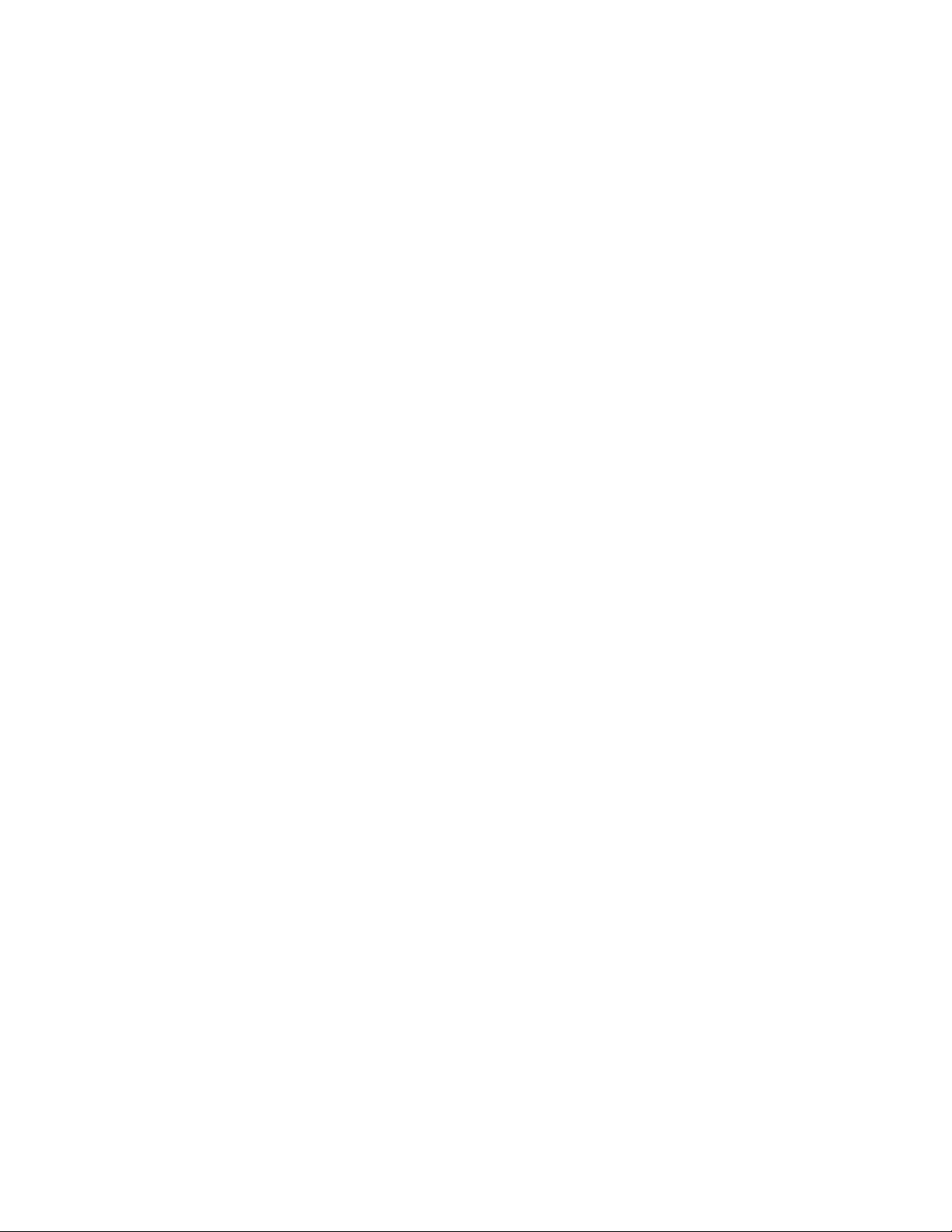
Inhaltsverzeichnis DocuColor 7002/8002
Werte in das Fenster der E-Tabelleneinstellungen eingeben . . . . . . . . . . . . . 5-5
Die Werte zur Korrektur der Aufwärts-Rollneigung eingeben . . . . . . . . . 5-5
Einstellungen speichern und zum Bildschirm Gerätestandards 2 zurück
wechseln . . . . . . . . . . . . . . . . . . . . . . . . . . . . . . . . . . . . . . . . . . . . . . . . . . . . . . . . . . . . . 5-6
Neu erstellte Glättestation E-Tabelleneinstellung aktivieren . . . . . . . . . . . . . . . . . 5-7
Die korrekten Auftragsinformationen für die programmierte Einstellung
eingeben . . . . . . . . . . . . . . . . . . . . . . . . . . . . . . . . . . . . . . . . . . . . . . . . . . . . . . . . . . . . . 5-7
Den Auftrag drucken und feststellen, ob die Rollneigung beseitigt wurde. . . . . 5-9
ii Einstellung der Glättestation
Page 5
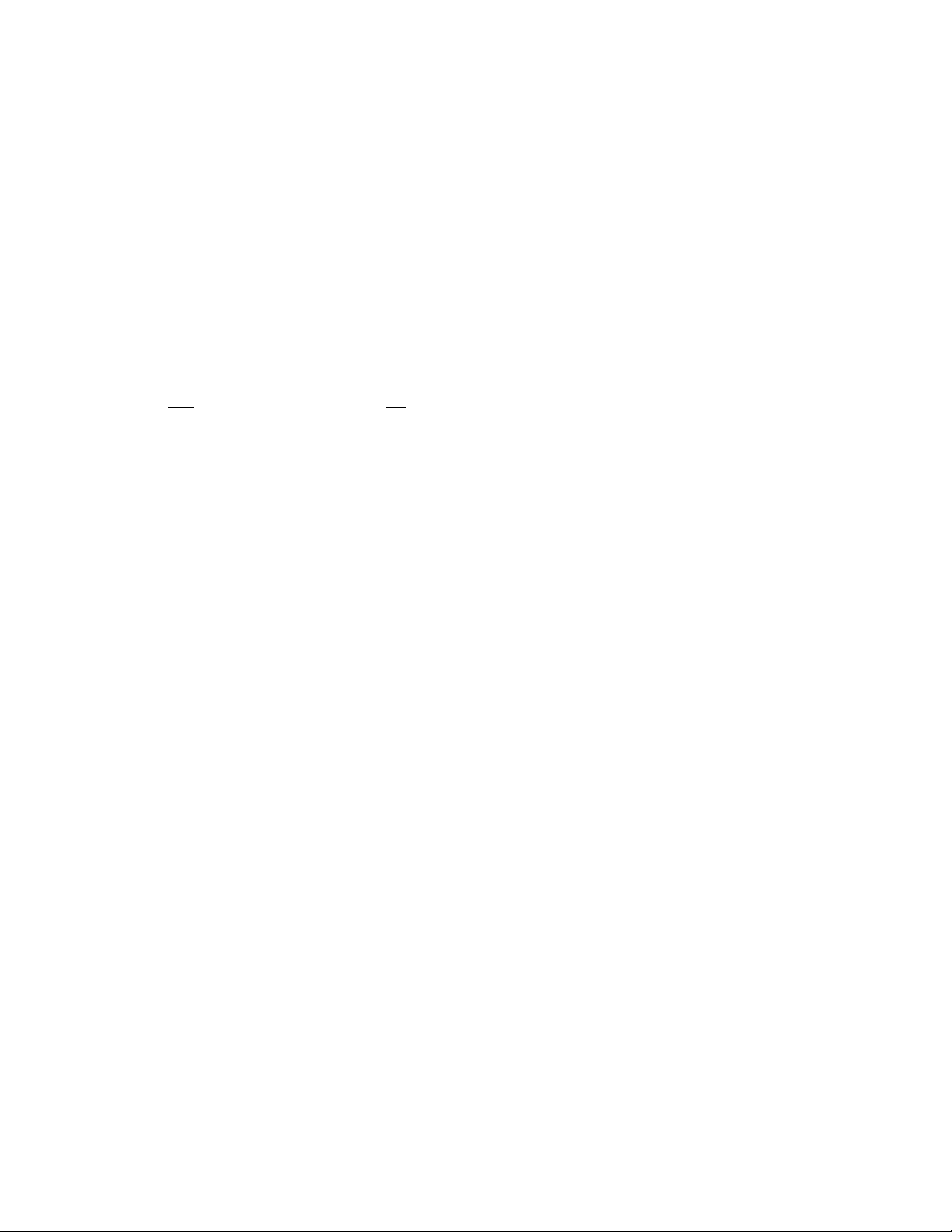
Übersicht
1
Vor dem Beginn...
Tipp
Glättestation-Informationen vor der Verwendung der E-Tabelleneinstellungen
Alle
(E1 - E6) der Glättestation lesen.
Wenn Papier Hitze ausgesetzt wird, verliert es Feuchtigkeit und wellt sich in Richtung der
Wärmequelle. Druckaufträge mit hoher Tonerabdeckung zeigen eine größere Rollneigung als
solche mit niedriger Tonerabdeckung. Das System versucht, diesem Effekt mittels der
Glättestation, einem mechanischen Gerät im Papierweg, entgegenzuwirken.
Die Rollneigung von Papier kann viele Ursachen haben (inklusive in beliebiger Reihenfolge):
• Das Papiergewicht und ob es gestrichen ist oder nicht.
• Die Menge des verwendeten Toners und die Fläche, auf der er angewendet wird: Je dicker
die Abdeckung, desto größer die Rollneigung.
• Wie das Papier in den Behälter eingelegt wird. Sicherstellen, dass das Papier den
Anweisungen auf dem Ries-Umschlag zu Folge eingelegt wird.
• Die Luftbedingungen im Papierlagerraum und im Druckerraum, besonders bezüglich
Luftfeuchtigkeit und Temperatur.
• Die während der Fixierung erzeugte Hitze.
Das System ist mit mehreren automatischen Einstellungen zur Regulierung der Rollneigung
ausgestattet. Bei Verwendung dieser Einstellungen wird das Papier automatisch durch das
geeignete Glättungssystem geführt:
• Systemstandard: Bestimmt automatisch die Stärke des zur Minderung der Rollneigung
benötigten Drucks an den verschiedenen Glättestationen.
• Einstellungen A, B, C und D der Papierart: Vorgewählte Glättestation-Einstellungen, die
manuell als Alternative zum Systemstandard eingestellt werden. Siehe "PapierartEinstellungen A bis D der Glättestation“ auf Seite 2-1.
Einstellung der Glättestation 1- 1
Page 6
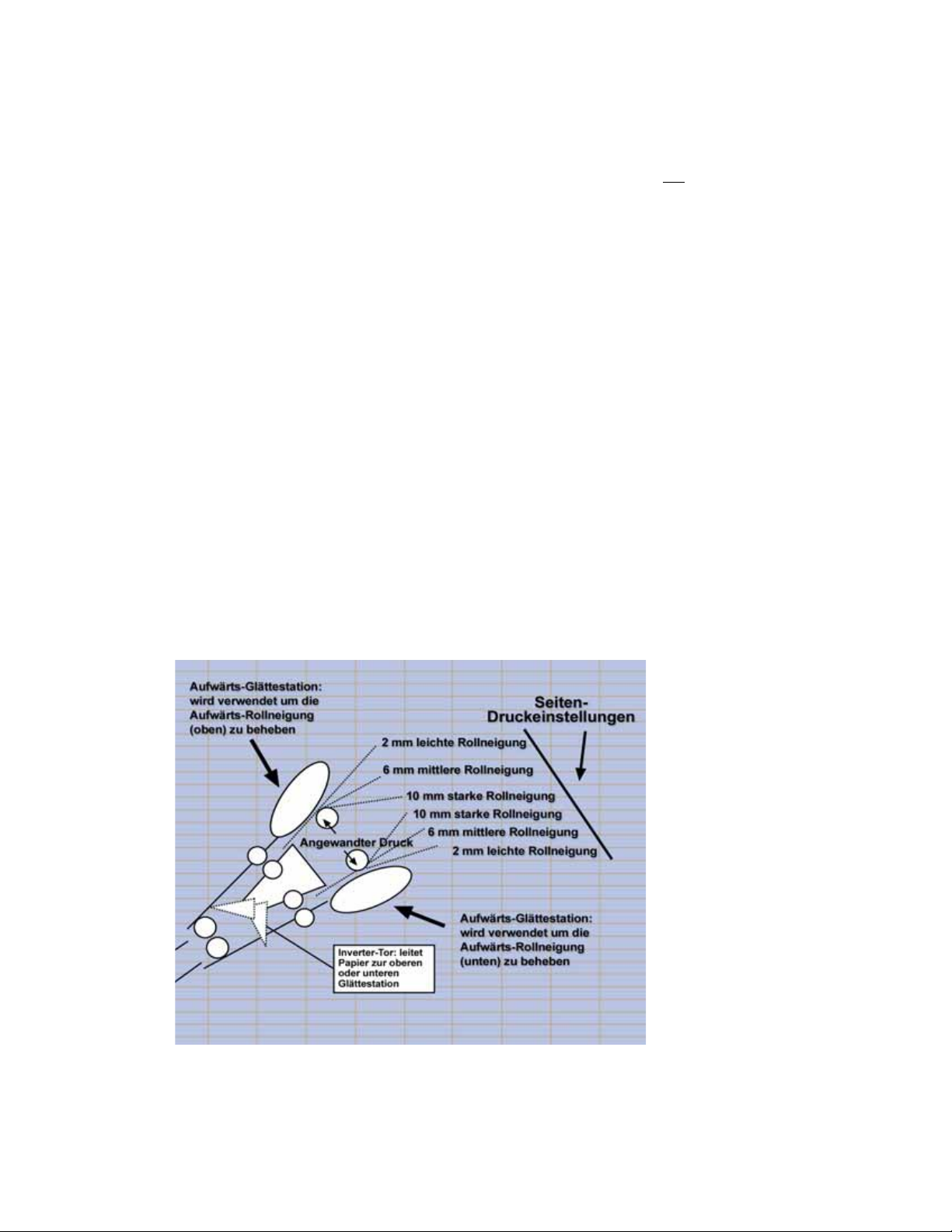
Übersicht DocuColor 7002/8002
Hinweise
• Obwohl die Rollneigung von Papier verschiedene Ursachen haben kann, ist es wichtig, dass
die installierten und benutzerseitigen Einstellungen des Glättestation-Profils
Nachschlagetabellen zur Regulierung der Rollneigung benutzen, die sich nur
Tonerflächenabdeckung und den Feuchtigkeitswerten des Druckers richten.
• Bei einigen Druckaufträgen können die Ausgabedrucke selbst nach Anwendung der
Glättestationseinstellungen Typ A bis D noch mehr als gewünscht gerollt sein. In diesen
Fällen die E-Tabelleneinstellungen der Glättestation zum Ausgleichen der Papierrollneigung
verwenden. Die E-Tabelleneinstellungen der Glättestation basieren auf Art des
Druckauftrags und Anteil der Tonerflächenabdeckung. Diese Einstellungen werden von
Hand eingegeben. Siehe "Glättestation E-Tabelleneinstellungen“ auf Seite 3-1.
• Eine Papierarteinstellung bleibt bestehen, bis sie manuell wieder geändert wird. Wenn z. B.
die Papierart B-Einstellung der Glättestation verwendet wird, bleibt die Einstellung bei
Papierart B stehen, bis sie verändert wird.
• Wichtig ist, dass eine Glättestation-Einstellung, die an einem bestimmten Tag erfolgreich
verwendet wurde, an einem anderen Tag für die gleiche Datei nicht zutreffen kann.
Dies trifft besonders dann zu, wenn der Druckerraum Temperatur- und
Feuchtigkeitsschwankungen ausgesetzt ist.
nach der
Papierweg der Glättestation
Die Glättestation weist obere und untere Einstellarme auf, die Druck auf das Papier ausüben,
basierend auf den Systemstandards, auf den Auswahlen, die auf dem Bildschirm 'Einstellung
der Glättestation' (Papierart-Einstellungen A bis D) gemacht wurden oder auf den Eingaben im
Bildschirm 'E-Tabelleneinstellungen der Glättestation'. Die beiden Arme agieren dabei
unabhängig voneinander.
1-2 Einstellung der Glättestation
Page 7
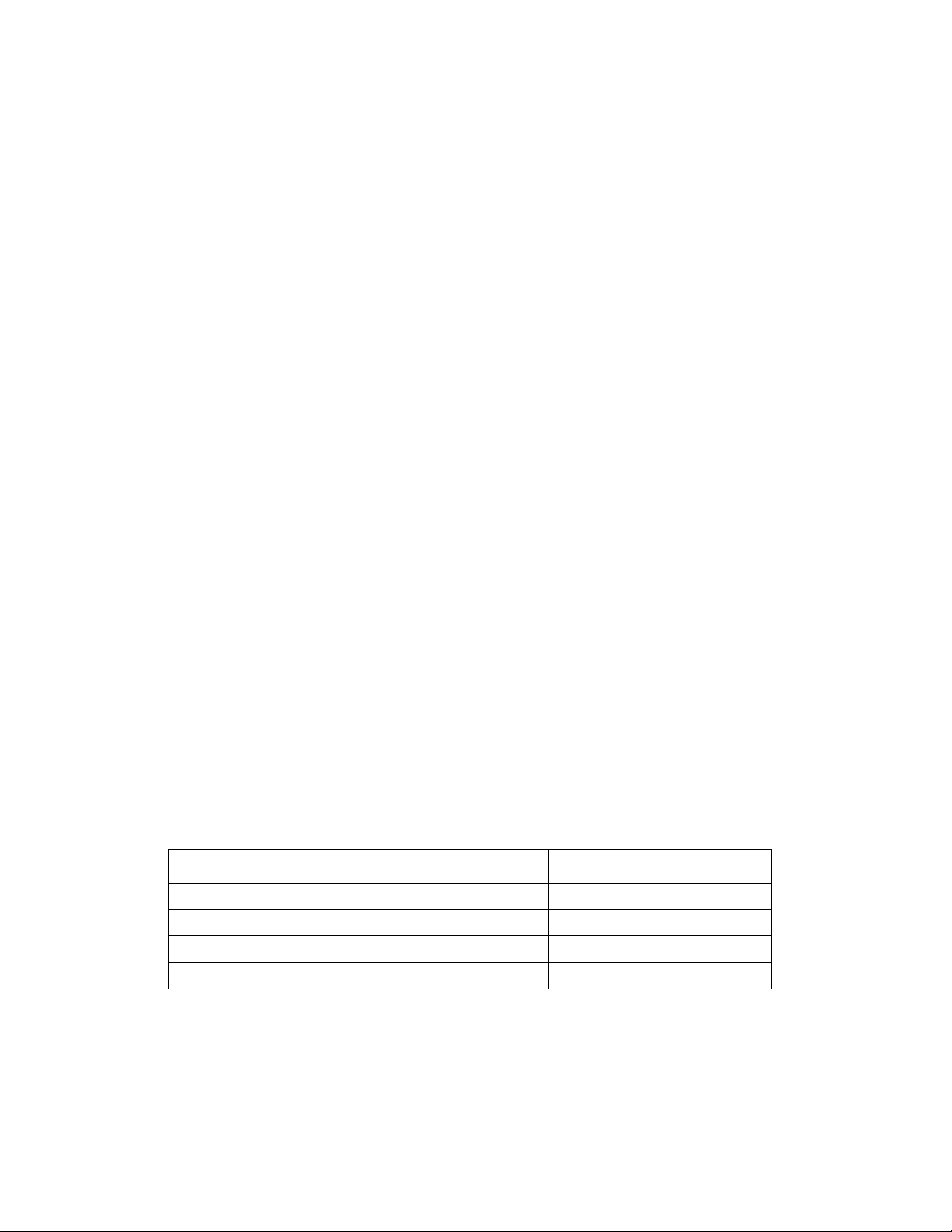
Papierart-
2
Einstellungen A bis D
der Glättestation
Übersicht
Wenn verstärkte Rollneigung auftritt, wird das Problem normalerweise durch Anwendung einer
der voreingestellten Papierart-Einstellungen A bis D der Glättestation gelöst. Die enorme
Auswahl an Materialeinstellungen, unterschiedlichen Abdeckungsbereichen und
Umweltfaktoren führt auch dazu, dass mithilfe der Voreinstellungen nicht immer
zufriedenstellende Ausgabeergebnisse erzielt werden.
Tipp
Auf der Website www.xerox.com
jeweilige Drucksystem:
befindet sich die aktuellste empfohlene Materialliste für das
• Um festzustellen, ob Xerox die entsprechende Papierart und -gewicht getestet hat,
• die empfohlenen Papierart-Einstellungen A bis D der Glättestation auf bestimmte
Papierarten prüfen.
Die folgende Tabelle zeigt Beispiele der Profileinstellungen A bis D der Glättestation für
bestimmte Druckmaterialien, die direkt von der empfohlenen Materialliste für die
DocuColor 7002/8002 entnommen wurden.
Beispiele für Profileinstellungen A bis D der Glättestation
Papierart Glättestation-Einstellung
Xerox Digital Color Supreme Gloss 8pt. Deckblattmaterial C1S A
Xerox Color Xpressions+ 32 Pounds B
Xerox Digital Color Pergament Weiß 24 Pounds. A
Xerox Digital Color Elite Gloss 100 Nr. Text A
Hinweis
Die Einstellungen in der "Liste der empfohlenen Materialien für DocuColor 7002/8002" sind das
Ergebnis weitreichender Tests mit unterschiedlichen Materialarten, Abdeckungsbereichen und
Umgebungsbedingungen. Die Testergebnisse sind in der Liste oben in der Form der
einzustellenden Parameter aufgeführt und geben Auskunft über das Verhalten
unterschiedlicher Materialarten in der Glättestation der digitalen Presse.
Einstellung der Glättestation 2- 1
Page 8

Papierart-Einstellungen A bis D der Glättestation DocuColor 7002/8002
Wenn die Standardsystem-Einstellung die Rollneigung nicht korrigiert, kann eine der PapierartEinstellungen A bis D der Glättestation verwendet werden. Siehe "Papierartverfahren A bis D der
Glättestation' auf Seite 2-2, z. B.:
• Wenn die Standardsystem-Einstellung die Rollneigung nicht korrigiert,
Glättestationseinstellung A wählen.
• Wenn die Glättestationseinstellung A die Rollneigung nicht korrigiert,
Glättestationseinstellung B wählen.
• Wenn die Glättestationseinstellung B die Rollneigung nicht korrigiert,
Glättestationseinstellung C wählen.
• Wenn die Glättestationseinstellung C die Rollneigung nicht korrigiert,
Glättestationseinstellung D wählen.
• Wenn die Standardsystem-Einstellung und die Glättestationseinstellungen Art A, B, C und D
die Rollneigung nicht korrigieren, können die Glättestation E-Tabelleneinstellungen
verwendet werden. Siehe "Glättestation E-Tabelleneinstellungen' auf Seite 3-1.
Papierartverfahren A bis D der Glättestation
Wenn nach der Standardsystem-Einstellung die Papierrollneigung weiterhin unakzeptabel ist,
eine alternative Papierarteinstellung A bis D der Glättestation wählen:
1. Am Steuergerät als Administrator im Extras-Menü anmelden.
a. Die Taste Zugang drücken.
b. Administrator-Passwort eingeben.
Hinweis
Das werkseitig vorgegebene Passwort lautet 11111. Dieses Passwort kann den jeweiligen
Bedürfnissen angepasst werden.
c. Eingabe drücken.
2-2 Einstellung der Glättestation
Page 9
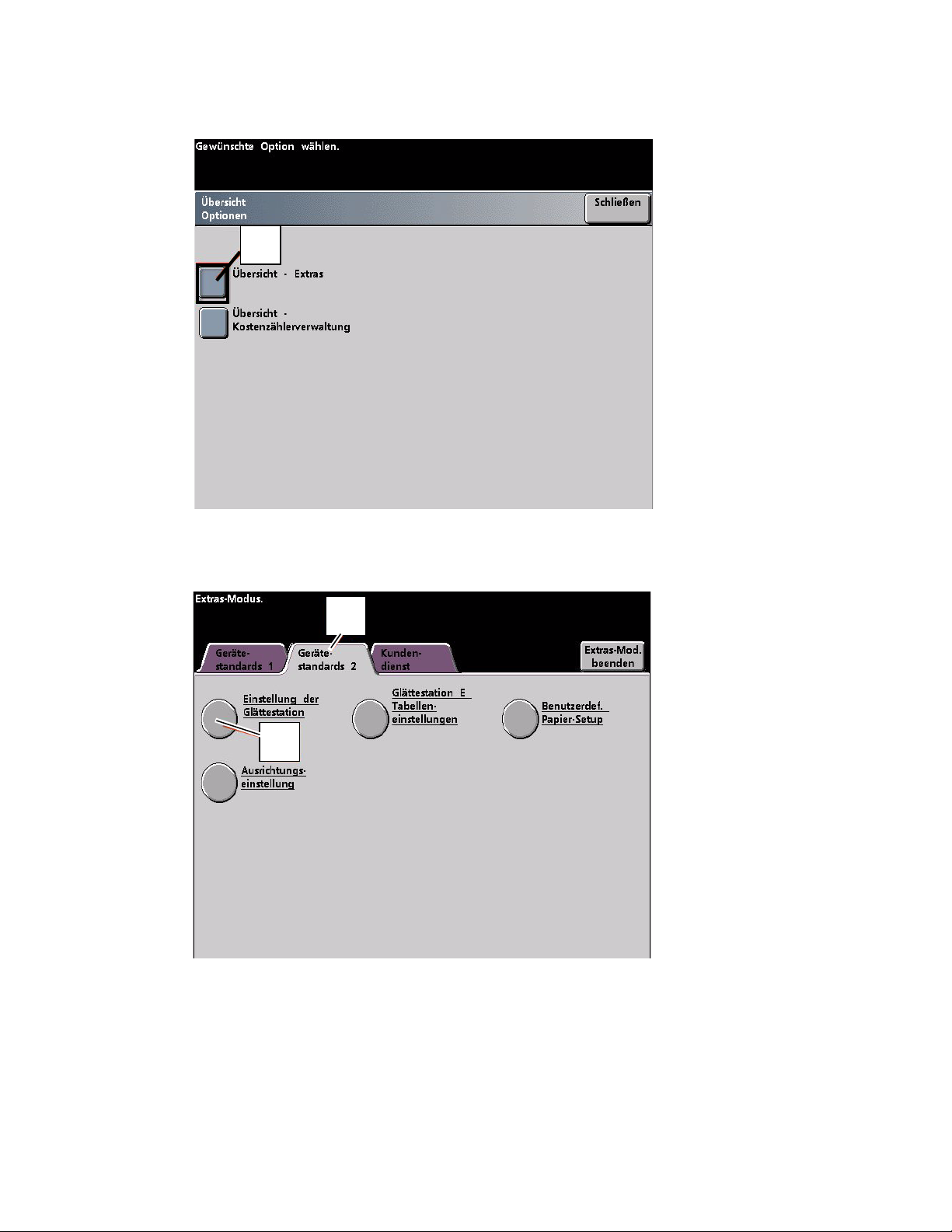
DocuColor 7002/8002 Papierart-Einstellungen A bis D der Glättestation
2
a
b
2. Der Bildschirm Übersicht-Option wird geöffnet. Die Taste Übersicht - Extras wählen.
3. Vom Fenster Extras-Modus folgendes wählen:
a. Register Gerätestandards 2.
b. Taste Einstellung der Glättestation.
4. Der Bildschirm Einstellung der Glättestation wird eingeblendet.
a. Im Papierbehälter-Menü, den Behälter, der das Papier für diesen Auftrag enthält,
wählen. Behälter 1 ist die Standardauswahl.
Hinweis
Ist ein zweites Zufuhrmodul installiert, erscheinen Behälter 3 und 4 ebenfalls auf diesem
Bildschirm.
b. Die Auftrags-Druckmaterialbestreichung wählen: Ungestrichen oder Gestrichen.
c. Eine Einstellung im Bereichsmenü Papiergewicht wählen.
Einstellung der Glättestation 2-3
Page 10
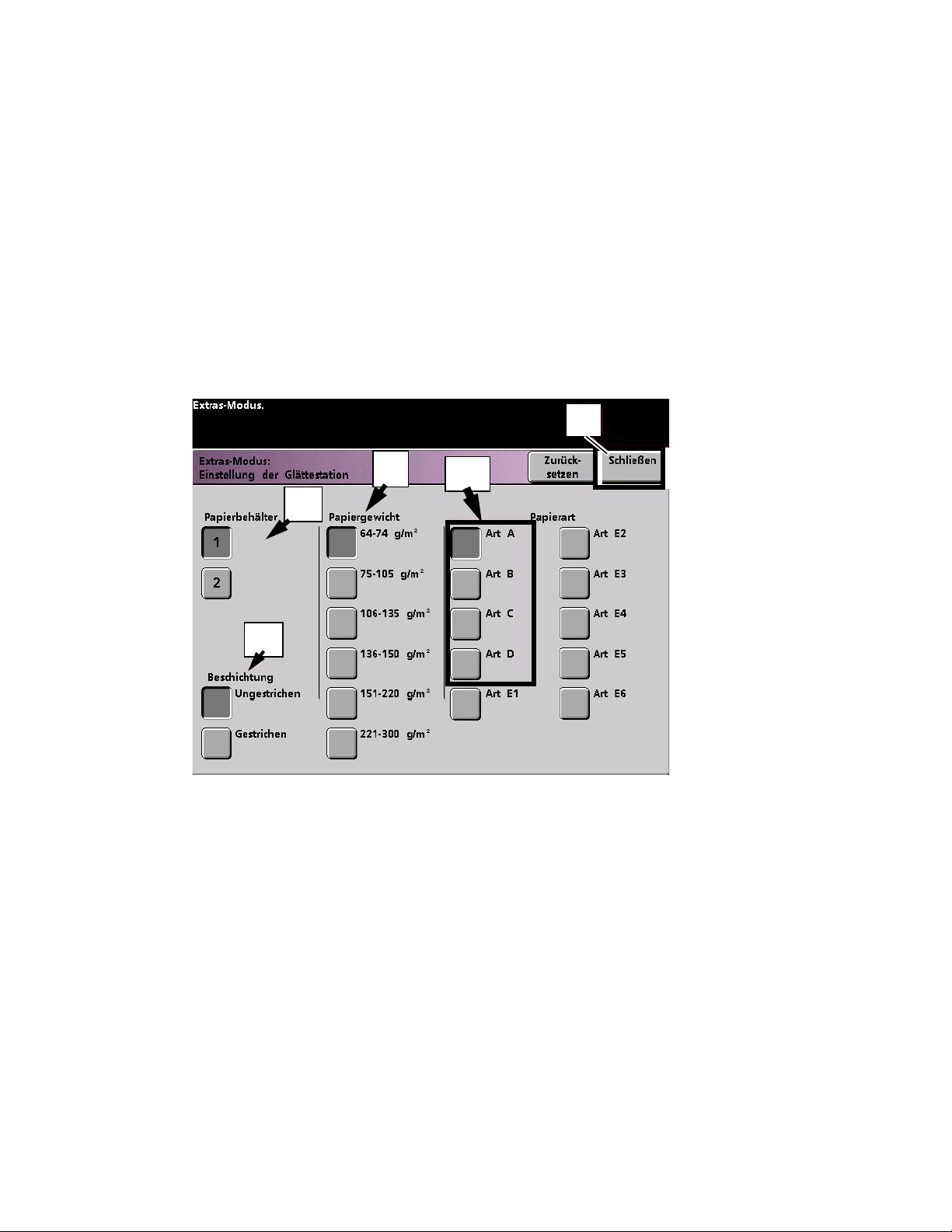
Papierart-Einstellungen A bis D der Glättestation DocuColor 7002/8002
d
c
e
a
b
d. Vom Drucker wird die Standard-Papierart automatisch für die eingegebenen Werte für
Papierbehälter, Bestreichung und Papiergewicht angewendet. Um die Glättungsstärke
zu verändern, muss eine andere Papierart von A bis D gewählt werden. Wenn das
System z. B. automatisch Art B wählt, muss Art C gewählt werden.
Hinweis
Die Art E-Einstellungen sind benutzerspezifische Werte, die in Kapitel 3 erklärt werden.
Obwohl die Art E-Einstellungen gewählt werden können, müssen sie vor der Auswahl
programmiert werden. Siehe "Glättestation E-Tabelleneinstellungen' auf Seite 3-1.
e. Die Schaltfläche Schließen wählen, um die Auswahl zu speichern und zum Bildschirm
Gerätestandards 2 zurückzukehren.
Hinweis
Die Schaltfläche Zurücksetzen im Bildschirm Einstellung der Glättestation berühren, um zu
den Einstellungen zurückzukehren, die beim ersten Zugriff auf den Bildschirm gültig waren.
Wenn z. B. die automatische Art B-Systemeinstellung zu Art C geändert wurde, wird das
System anschließend auf Art B zurückgestellt.
2-4 Einstellung der Glättestation
Page 11
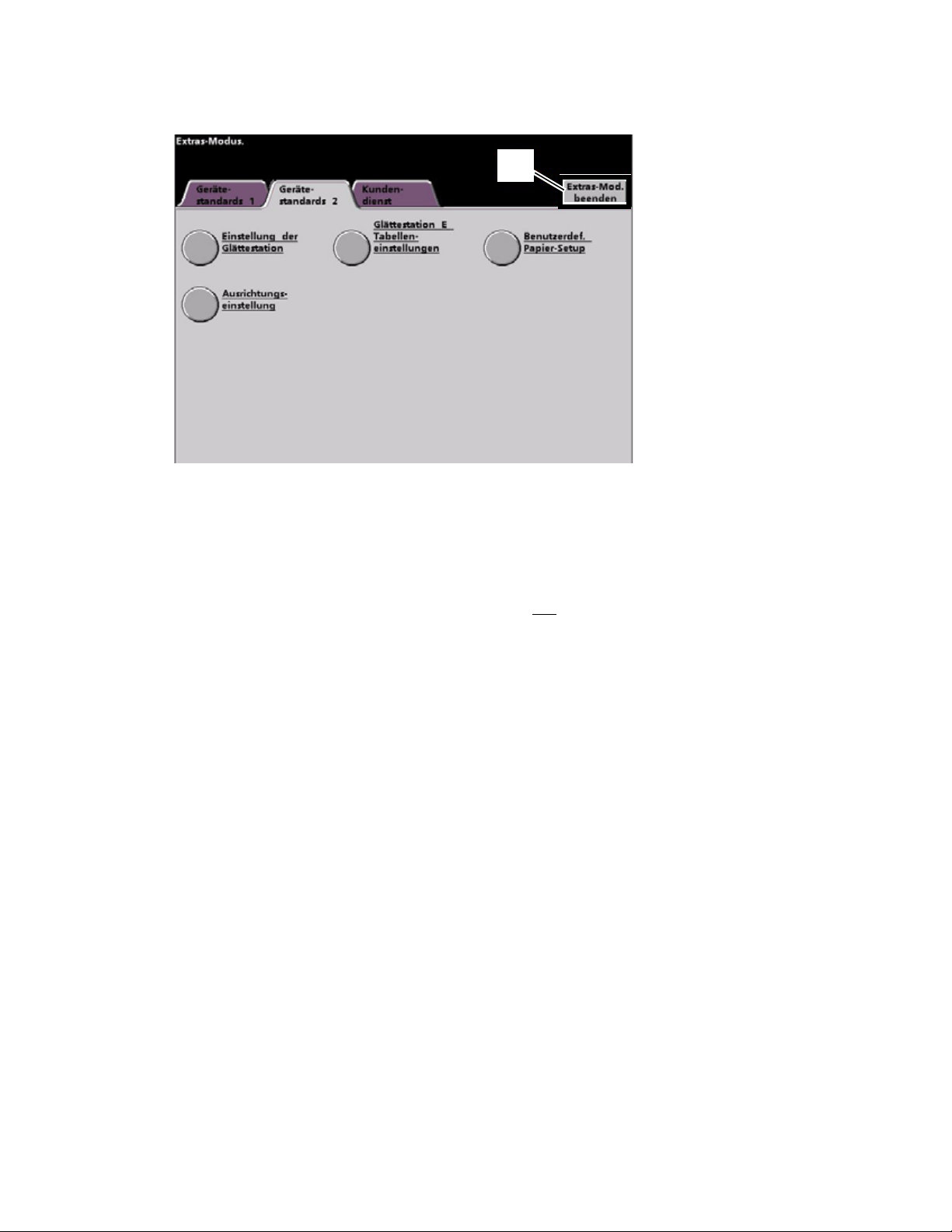
DocuColor 7002/8002 Papierart-Einstellungen A bis D der Glättestation
5
5. Den Extras-Modus beenden.
6. Mit einigen Testdrucken prüfen, ob die Rollneigung auf ein akzeptables Maß reduziert
wurde.
a. Wurde die Rollneigung beseitigt, die Drucke weiterhin mit der bestimmten
Papiereinstellung Art A bis D der Glättestation erstellen.
b. Bleibt eine starke Rollneigung bestehen, eine andere Papiereinstellung Art A bis D der
Glättestation versuchen.
c. Wenn die Rollneigung weiter besteht, nachdem alle
Glättestation versucht wurden, die Profileinstellungen unter Tabelle E der Glättestation
versuchen. Siehe "Glättestation E-Tabelleneinstellungen' auf Seite 3-1.
Papierarteinstellungen A bis D der
Einstellung der Glättestation 2-5
Page 12
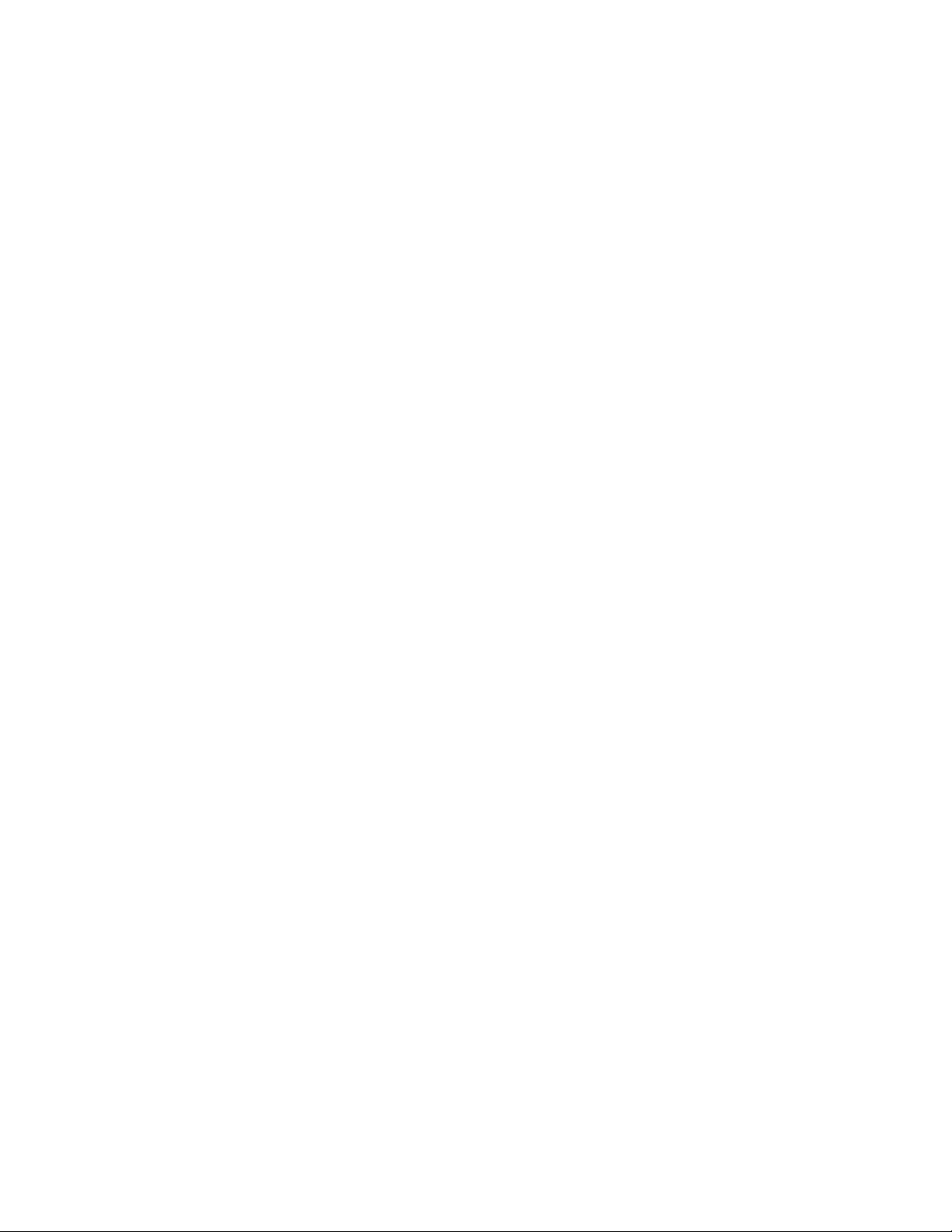
Papierart-Einstellungen A bis D der Glättestation DocuColor 7002/8002
2-6 Einstellung der Glättestation
Page 13
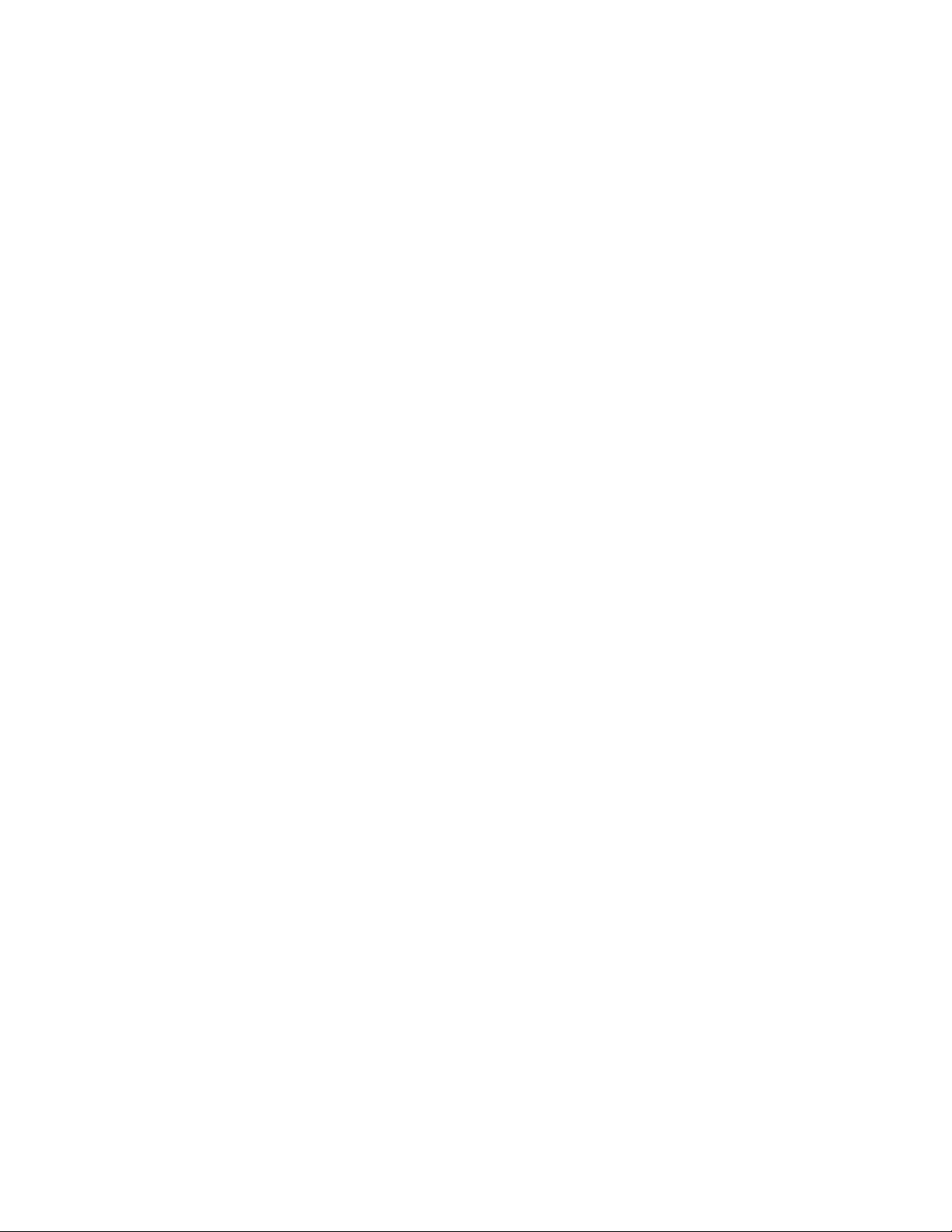
Glättestation
3
E-Tabelleneinstellungen
Übersicht
Obwohl das System zur Korrektur der meisten Rollneigungsprobleme programmiert ist, kann es
vorkommen, dass die vorprogrammierten Einstellungen (Standardsystem und Papiertyp A bis D)
nicht den Glättungsanforderungen genügen. Wenn die Einstellungen der Tabelle E benutzt
werden, kann ein Prozentwert der Tonerflächenabdeckung zur Behebung der Rollneigung
eingegeben werden.
Anmerkungen
• Die folgenden Beispiele für die Glättestation E-Tabelleneinstellungen dienen als
Orientierungshilfe beim Programmieren der Einstellungsoption, die die besten Ergebnisse
erzielt. Aber wegen der unterschiedlichen Auftragsmaterial- und Umweltbedingungen kann
die Art und Weise, wie das beste Ergebnis erreicht wird, variieren.
• Der wichtigste Aspekt bei der E-Tabelleneinstellung ist festzustellen, wie hoch der Anteil der
Tonerflächenabdeckung auf dem gerollten Papier ist. Ein Muster der
Tonerflächenabdeckung bei typischen Kundendokumenten folgt.
• Die folgenden Beispiele der Tonerflächenabdeckung wurden mit den gleichen
Anwendungshilfsmitteln gemessen, die zur Erstellung verwendet wurden. Wenn keine
Anwendungshilfsmittel zum Bemessen der Tonerflächenabdeckung zur Verfügung stehen,
können anhand der Beispiele Schätzungen gemacht werden. Schätzungen werden
verwendet, wenn Glättestation E-Tabelleneinstellungswerte eingegeben werden.
Dies wird weiter unten erklärt.
Einstellung der Glättestation 3- 1
Page 14
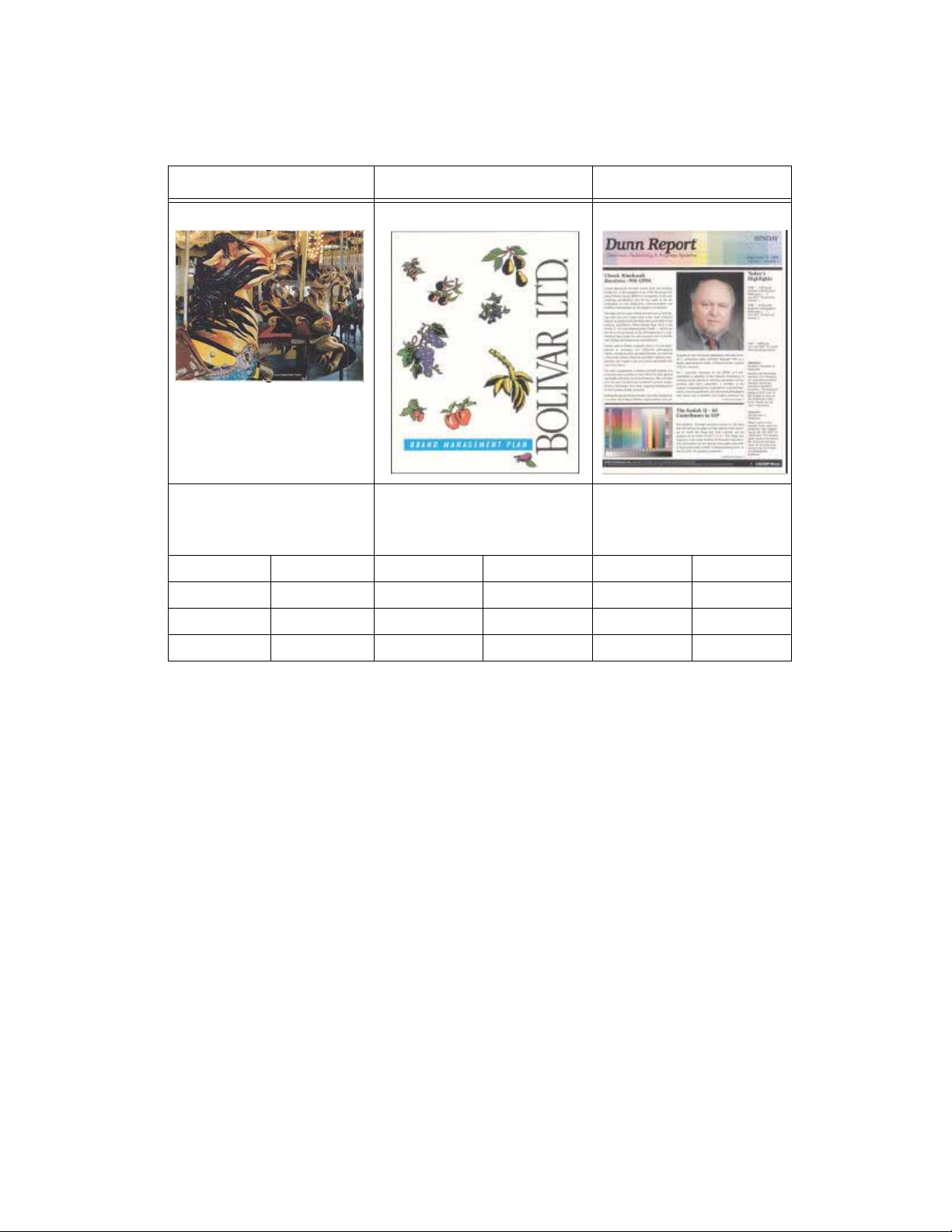
Glättestation E-Tabelleneinstellungen DocuColor 7002/8002
Tonerflächenabdeckung, Beispiel 1
Beispiele für Anteil der Tonerflächenabdeckung
Karussellpferde Bolivar Ltd. Dunn-Bericht
Anteil der
Tonerflächenabdeckung
Tonerflächenabdeckung
pro Farbe
Schwarz 30,5% Schwarz 5,4% Schwarz 10,8%
Magenta 28,1% Magenta 4,3% Magenta 8,5%
Cyan 23,8% Cyan 6,0% Cyan 8,5%
Gelb 29,5% Gelb 6,7% Gelb 7,2%
Anteil der
pro Farbe
Anteil der
Tonerflächenabdeckung
pro Farbe
3-2 Einstellung der Glättestation
Page 15

DocuColor 7002/8002 Glättestation E-Tabelleneinstellungen
Tonerflächenabdeckung, Beispiel 2
Beispiele für Anteil der Tonerflächenabdeckung (Fortsetzung)
Polstersessel von Morris Alpen-Pflanzschule Tulpen
Anteil der
Tonerflächenabdeckung pro
Far be
Schwarz 11,6% Schwarz 4,5% Schwarz 27,8%
Magenta 11,9% Magenta 5,1% Magenta 24,7%
Cyan 11,1% Cyan 4,3% Cyan 23,8%
Gelb 11,4% Gelb 6,0% Gelb 28,8%
Tonerflächenabdeckung pro
Anteil der
Far be
Anteil der
Tonerflächenabdeckung
pro Farbe
Beispiele für Aufwärts-/Abwärts-Rollneigung
Feststellen, ob die Rollneigung aufwärts oder abwärts zeigt.
Einstellung der Glättestation 3-3
Page 16

Glättestation E-Tabelleneinstellungen DocuColor 7002/8002
Leichte, mittlere und starke Rollneigung
Leichte, mittlere und starke Rollneigung verweisen auf die Rollneigungs-Auswahlen 2 mm
(Leicht), 6 mm (Mittel) und 10 mm (Stark) in den unteren und oberen Feldern des Fensters der
E-Tabelleneinstellungen, Typ E der Glättestation.
Tipp
Papier, das aufwärts gerollt ist, wird mit den oberen Werten eingestellt. Papier, das abwärts
gerollt ist, wird mit den unteren Werten eingestellt.
Beispiel für leichte, mittlere und starke Rollneigung
Anhand des folgenden Beispiels kann festgestellt werden, ob die Rollneigung leicht, mittel oder
stark ist.
3-4 Einstellung der Glättestation
Page 17

DocuColor 7002/8002 Glättestation E-Tabelleneinstellungen
Werte in die Glättestation E-Tabellenfelder eingeben
Bestimmung, welche Werte einzugeben sind
Bei der Entscheidung, welche Werte eingegeben werden, darf nicht der gesamte Anteil aller
CMYK-Tonerbereiche addiert werden, sondern es muss der größte CMYK-Anteilswert der
Tonerflächenabdeckung festgestellt werden. Die folgenden Beispiele dienen zur weiteren
Erklärung:
• Wenn ein Druckauftrag Tonerflächenabdeckungs-Anteile von 100% Cyan, 100% Magenta,
100% Gelb und 100% Schwarz enthält, ist der maximale Anteilswert der
Tonerflächenabdeckung 100%. Wenn der Auftrag 100% Cyan, 20% Magenta, 20% Gelb
und 20% Schwarz enthält, ist der maximale Wert immer noch 100%.
• Wenn ein Druckauftrag Tonerflächenabdeckungs-Anteile von 50% Cyan, 50% Magenta,
50% Gelb und 50% Schwarz enthält, ist der maximale Anteilswert der
Tonerflächenabdeckung 50%. Wenn der Auftrag 50% Cyan, 10% Magenta, 10% Gelb und
10% Schwarz enthält, ist der maximale Wert immer noch 50%.
• Betrachten Sie die Tonerflächenabdeckung im Karussellpferde-Bild unten. Bei der Eingabe
des Tonerflächenabdeckungswertes für die Glättestation wird der Schwarz-Wert von 30,5%
verwendet, nicht die Summe aller CMYK-Werte.
Anteil der Tonerflächenabdeckung
Karussellpferde
Anteil der Tonerflächenabdeckung pro Farbe
Schwarz 30,5%
Magenta 28,1%
Cyan 23,8%
Gelb 29,5%
Einstellung der Glättestation 3-5
Page 18

Glättestation E-Tabelleneinstellungen DocuColor 7002/8002
Eingabe von Werten in das Typ E-Fenster der E-Tabelleneinstellungen
Im Typ E-Fenster der E-Tabelleneinstellungen müssen Glättestationswerte in auf- bzw.
absteigender Reihenfolge eingegeben werden. Im folgenden Beispiel folgte 80%
beziehungsweise 90% auf 100%. Die korrekte Reihenfolge muss lauten: 100%, gefolgt von
90% und dann 80%.
Tipp
Wichtig ist, dass bei falscher Eingabe der Werte (nicht in auf- bzw. absteigender Folge) der
Druckauftrag zwar ausgeführt wird, aber dass die Rollneigungskorrektur nicht wie erwartet
erfolgt.
Beispiel für fehlerhafte Eingabe von Werten
Falsch eingegebene Werte: 100%, 80%, 90%, 0%, 0%, 0%.
3-6 Einstellung der Glättestation
Page 19
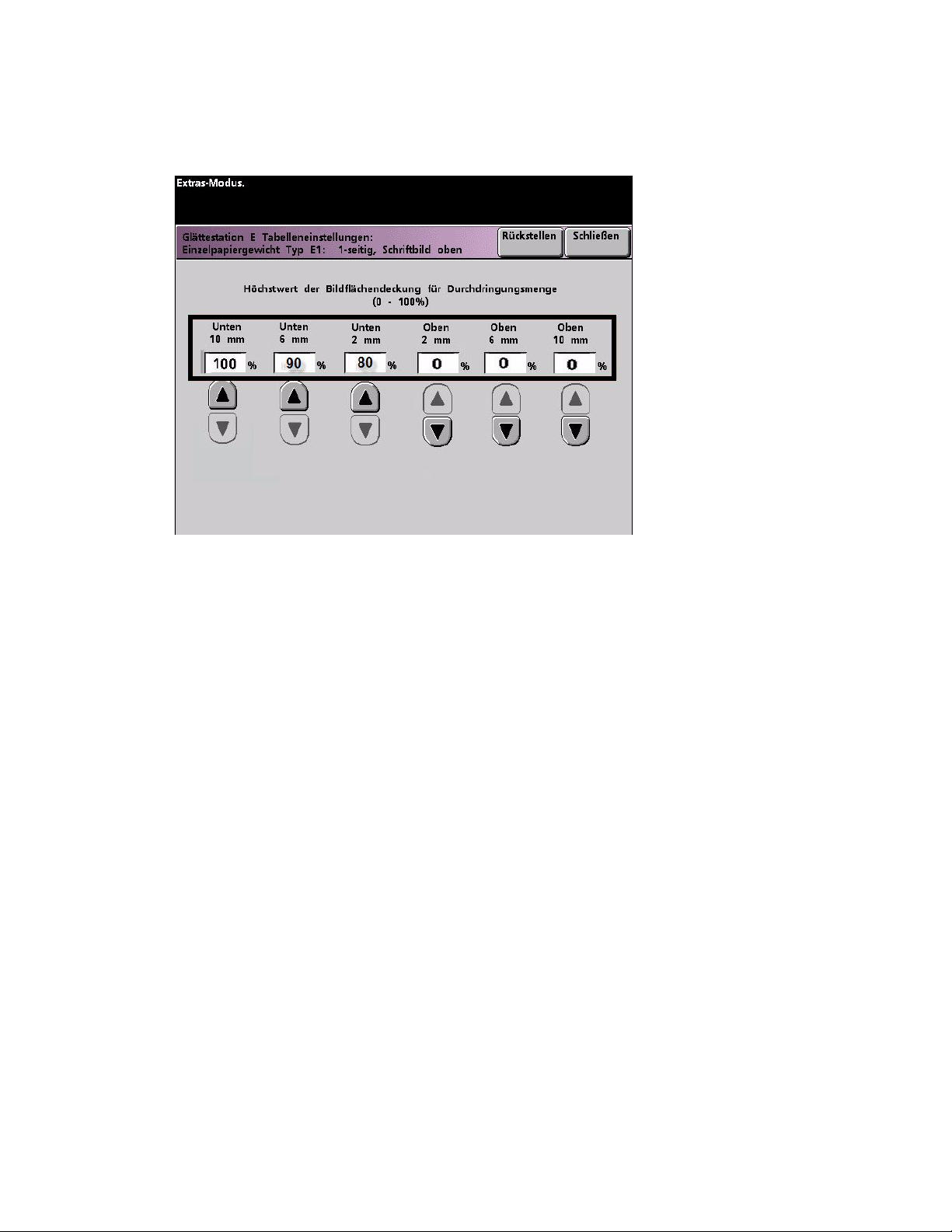
DocuColor 7002/8002 Glättestation E-Tabelleneinstellungen
Beispiel für korrekte Eingabe von Werten
Richtig eingegebene Werte: 100%, 90%, 80%, 0%, 0%, 0%.
Einstellung der Glättestation 3-7
Page 20

Glättestation E-Tabelleneinstellungen DocuColor 7002/8002
3-8 Einstellung der Glättestation
Page 21

Wellung abwärts
Einrichten einer Glättestation E-Tabelleneinstellung
Zum Programmieren einer Glättestation E-Tabelleneinstellung wie folgt vorgehen:
1. Am Controller als Administrator im Extras-Menü anmelden.
a. Die Taste Zugang drücken.
b. Administrator-Passwort eingeben.
c. Eingabe drücken.
a
4
b
c
Einstellung der Glättestation 4- 1
Page 22

Wellung abwärts DocuColor 7002/8002
2
a
b
2. Der Bildschirm Übersicht-Option wird geöffnet. Die Taste Übersicht - Extras wählen.
3. Vom Fenster Extras-Modus folgendes wählen:
a. Register Gerätestandards 2.
b. Taste Glättestation E-Tabelleneinstellungen.
4-2 Einstellung der Glättestation
Page 23

DocuColor 7002/8002 Wellung abwärts
Beispiel für Abwärts-Rollneigung
4. Rollneigung besteht auch nach Anwendung des Standardsystems und der
Papierarteinstellung A bis D der Glättestation. Siehe "Papierart-Einstellungen A bis D der
Glättestation“ auf Seite 2-1 Aus diesem Grund muss die Glättestation programmiert
werden, um den Abwärtsweg der Glättestation zu verwenden, der die Abwärts-Rollneigung
(unten) entfernt.
In diesem Beispiel wird ein 10 Seiten langer, einseitig bedruckter Druckauftrag mit
Schriftbild nach oben, der eine Abwärts-Rollneigung (unten) zeigt, gedruckt. Der Auftrag
enthält:
• Sechs Seiten mit maximalem Anteil des Tonerdeckungsbereichs von 10,8%
(Dunn-Bericht) zeigen leichte Abwärts-Rollneigung.
• Vier Seiten mit maximalem Anteil des Tonerdeckungsbereichs von 28,8%
(Tulpen) zeigen mittlere Abwärts-Rollneigung.
Anteil der Tonerflächenabdeckung
Dunn-Bericht Tulpen
Anteil der Tonerflächenabdeckung
pro Farbe
Schwarz 10,8% Schwarz 27,8%
Magenta 8,5% Magenta 24,7%
Cyan 8,5% Cyan 23,8%
Anteil der Tonerflächenabdeckung
pro Farbe
Gelb 7,2% Gelb 28,8%
Einstellung der Glättestation 4-3
Page 24

Wellung abwärts DocuColor 7002/8002
6
5b
5a
7
Optionen der Glättestation E-Tabelleneinstellung auswählen:
5. Im Bildschirm Glättestation E-Tabelleneinstellung folgende Optionen für den Druckauftrag
wählen:
a. Papierart des Auftrags. Für diese Übung benutzen wir Einzelpapiergewicht.
b. Die E-Tabelle wählen, die für das Eintragen der Glättestationswerte verwendet wird.
Eine (vorhandene) E-Tabelle kann bearbeitet oder neu eingerichtet werden. Für diese
Übung wird eine neue E-Tabelle eingerichtet mit Typ E1.
Einen Glättestationtyp wählen
6. Eine Glättestationtyp wählen:
a. 1-seitig: Schriftbild oben: Hiermit wird eine einseitige Ausgabe mit dem Schriftbild
nach oben erzeugt. Für diese Übung wird diese Einstellung verwendet.
b. 1-seitig: Schriftbild unten: Hiermit wird eine einseitige Ausgabe mit dem Schriftbild
nach unten erzeugt.
c. 2-seitig: Seite 1 auf Seite 2: Hiermit wird eine zweiseitige Ausgabe (Duplex) mit dem
Schriftbild nach unten (1-N) erzeugt.
d. 2-seitig: Seite 2 auf Seite 1: Hiermit wird eine zweiseitige Ausgabe mit dem
Schriftbild nach oben (N-1) erzeugt.
e. 2-seitig-Glättestation: Wählen Sie diese Einstellung, wenn es bei zweiseitigen
Aufträgen häufiger zu Staus in den Bereichen 5, 6, 7a und 7b der digitalen Presse
kommt oder wenn bei zweiseitigen Aufträgen Rollneigungserscheinungen auftreten.
Die Schaltfläche E-Tabelleneinstellungen wählen
7. Die Schaltfläche E-Tabelleneinstellungen wählen, um E-Tabelleneinstellungswerte der
Glättestation einzutragen.
4-4 Einstellung der Glättestation
Page 25

DocuColor 7002/8002 Wellung abwärts
Werte in das Fenster der E-Tabelleneinstellungen eingeben
8. Im Fenster E-Tabelleneinstellungen, Typ E der Glättungsstation:
a. Durch Drücken der Pfeiltasten die folgenden Werte in die Felder eingeben:
Die Werte zur Korrektur der Abwärts-Rollneigung eingeben
• Da der Auftrag Abwärts-Rollneigung zeigt, sollte die Aufwärts-Glättestation
gemieden werden. Demzufolge müssen in den oberen Feldern Werte in
absteigender Folge eingegeben werden oder in gleichen Werten geringer als 12%
(der nächste Wert, der eingetragen wird). Für diese Übung werden 0%, 0% und
0% verwendet.
Den Wert für das untere 2 mm-Feld eingeben
•Im unteren 2 mm (leichte Rollneigung) Feld 12% eingeben. Das heißt, dass alle
Seiten mit einem Tonerdeckungsbereich zwischen 0% und 12%, was den DunnBericht mit max. 10,8% einschließt, zum 2 mm Abwärtsweg der Glättestation
geschickt werden.
Einstellung der Glättestation 4-5
Page 26

Wellung abwärts DocuColor 7002/8002
Den Wert für das untere 6 mm-Feld eingeben
•Im unteren 6 mm (mittlere Rollneigung) Feld 30% eingeben. Das heißt, dass alle
Seiten mit einem Tonerdeckungsbereich zwischen 13% und 30%, was die Tulpen
mit 28,8% einschließt, zum 6 mm Abwärtsweg der Glättestation geschickt werden.
Den Wert für das untere 10 mm-Feld eingeben
•Im unteren 10 mm (starke Rollneigung) Feld 50% eingeben. Da keine der
Auftragsseiten 31% bis 50% Tonerdeckungsbereich aufweisen, wird diese
Glättestation nicht verwendet.
4-6 Einstellung der Glättestation
Page 27

DocuColor 7002/8002 Wellung abwärts
8b
8a
Anmerkungen
• Die Eingabe von 50% im unteren 10 mm (starke Rollneigung) Feld demonstriert, dass
die Eingabe eines beliebigen Wertes von 30% oder mehr (maximal 100%) immer das
gleiche Ergebnis zeigt. Da keine der Autragsseiten eine Bilddichte-Rate von über 30%
hat, wird die untere 10 mm Glättestation nicht benutzt.
• Bitte beachten, alle Felder müssen als (untere und obere) Felder angesehen werden,
wenn Werte der E-Tabelleneinstellungen eingetragen werden.
Im folgenden Bildschirm wird gezeigt, wie die Werte eingegeben werden:
b. Zum Speichern der E-Tabelleneinstellung Schließen drücken. Das Typ E-Fenster der
E-Tabelleneinstellung wird geschlossen und das Fenster Glättestation ETabelleneinstellung wird geöffnet.
Einstellung der Glättestation 4-7
Page 28
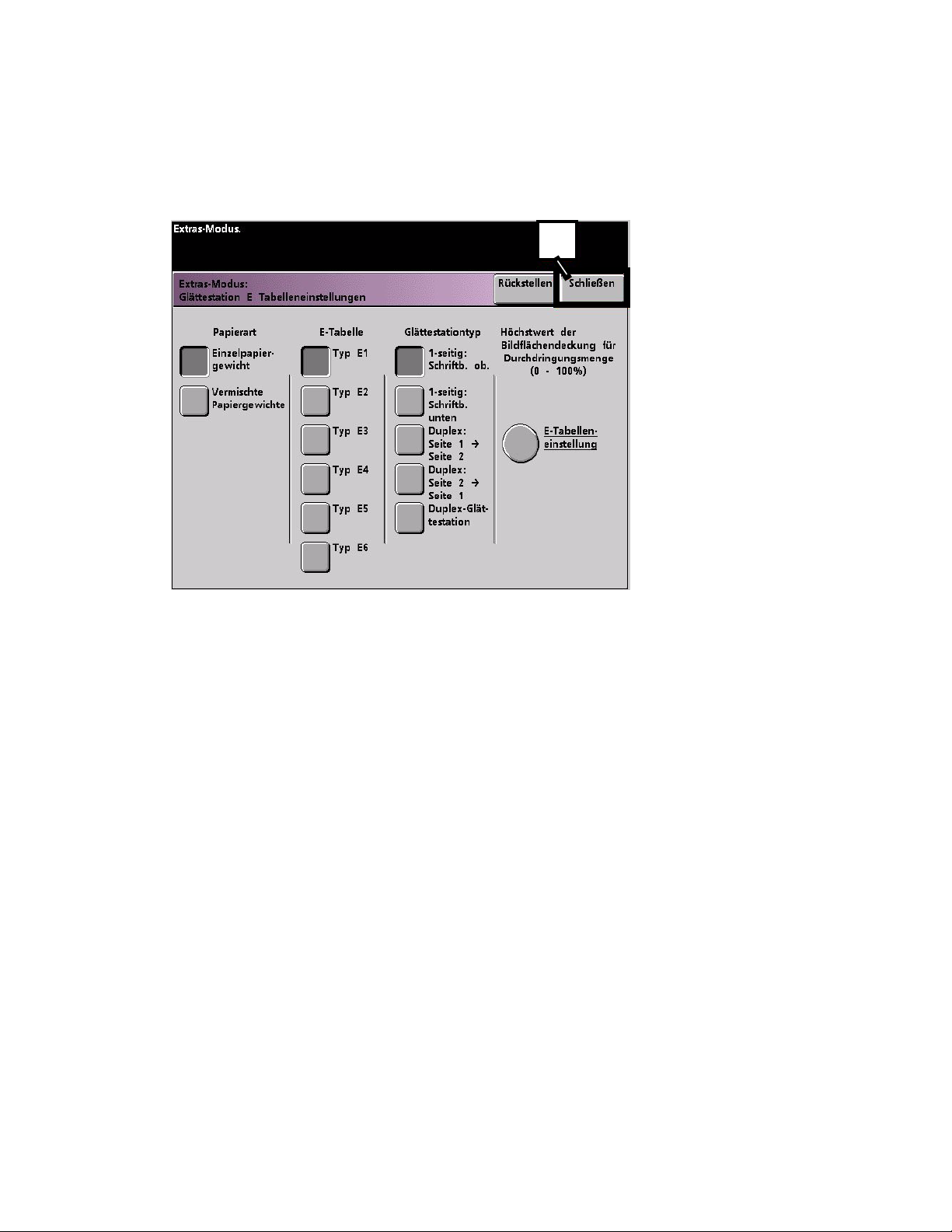
Wellung abwärts DocuColor 7002/8002
9
Einstellungen speichern und zum Bildschirm Gerätestandards 2 zurück wechseln
9. Die Taste Schließen drücken, um das Fenster der E-Tabelleneinstellung zu schließen und
zum Bildschirm Gerätestandard 2 zurückzukehren.
4-8 Einstellung der Glättestation
Page 29

DocuColor 7002/8002 Wellung abwärts
1
Neu erstellte Glättestation E-Tabelleneinstellung aktivieren
1. Um die neuerstellte Glättestation E-Tabelleneinstellung verwenden zu können, muss sie
aktiviert werden. Auf dem Bildschirm Gerätestandards 2 die Taste Einstellung der
Glättestation drücken.
Die korrekten Auftragsinformationen für die programmierte Einstellung eingeben
2. Vom Fenster Einstellungen der Glättestation müssen die Druckauftragsinformationen für
die Glättestation E-Tabelleneinstellung, die gerade programmiert wurden, eingetragen
werden. Folgende Tasten drücken:
a. Den Papierbehälter des Auftrags wählen.
b. Die Auftrags-Druckmaterialbestreichung wählen: Ungestrichen oder Gestrichen.
c. Den Papierbehälter des Auftrags wählen.
d. Die Papierart, die gerade erstellt wurde, wählen, in diesem Fall Typ E1.
Einstellung der Glättestation 4-9
Page 30

Wellung abwärts DocuColor 7002/8002
2a
2c
2e
2b
2d
3
e. Schließen wählen, um die Einstellungen zu speichern und zum Bildschirm
Gerätestandards 2 zurückzukehren.
3. Den Extras-Modus verlassen und den Druckauftrag durchführen.
4-10 Einstellung der Glättestation
Page 31

DocuColor 7002/8002 Wellung abwärts
Den Auftrag drucken und feststellen, ob die Rollneigung beseitigt wurde
Den Auftrag drucken und feststellen, ob die Rollneigung beseitigt wurde.
1. Wenn die Rollneigung beseitigt wurde, mit den Druckaufträgen fortfahren, dabei diese
spezielle Glättestationseinstellung verwenden.
2. Wenn die Rollneigung weiterhin auftritt, muss dieser Vorgang eventuell wiederholt werden
und der Anteilswert der Tonerdeckungsbereiche, die in das Fenster Typ E der
E-Tabelleneinstellung eingetragen sind, müssen angepasst werden bis akzeptable
Druckausgaben erreicht werden.
3. Wenn auch nach Eingabe verschiedener Werte in das Fenster der E-Tabelleneinstellung die
Rollneigung weiterhin besteht, bitte den Kundendienst verständigen.
Einstellung der Glättestation 4-11
Page 32

Wellung abwärts DocuColor 7002/8002
4-12 Einstellung der Glättestation
Page 33

Wellung aufwärts
Einrichten einer Glättestation E-Tabelleneinstellung
1. Am Controller als Administrator im Extras-Menü anmelden.
a. Die Taste Zugang drücken.
b. Administrator-Passwort eingeben.
c. Eingabe drücken.
5
Einstellung der Glättestation 5- 1
Page 34

Wellung aufwärts DocuColor 7002/8002
2
a
b
2. Der Bildschirm Übersicht-Option wird geöffnet. Die Taste Übersicht - Extras wählen.
3. Vom Fenster Extras-Modus folgendes wählen:
a. Register Gerätestandards 2.
b. Schaltfläche Glättestation E-Tabelleneinstellungen.
5-2 Einstellung der Glättestation
Page 35

DocuColor 7002/8002 Wellung aufwärts
Beispiel für Aufwärts-Rollneigung
4. Rollneigung besteht auch nach Anwendung des Standardsystems und der
Papierarteinstellung A bis D der Glättestation. Siehe "Papierart-Einstellungen A bis D der
Glättestation“ auf Seite 2-1 Als Ergebnis muss die Glättestation so programmiert werden,
dass sie Aufwärtsdruck (oder die obere Walze) verwendet, um die Aufwärts-Rollneigung zu
beheben.
In diesem Beispiel wird ein 10 Seiten langer, einseitig bedruckter Auftrag mit Schriftbild
nach oben gedruckt, der gemischtes Papiergewicht verwendet und Aufwärts-Rollneigung
zeigt:
• Sechs Seiten mit Tonerdeckungsbereich zwischen 4,3% und 6,7% (Bolivar Ltd.) zeigen
leichte Aufwärts-Rollneigung.
• Vier Seiten mit einem Tonerdeckungsbereich zwischen 23,8% und 30,5%
(Karussellpferde.) zeigen starke Aufwärts-Rollneigung.
Anteil der Tonerflächenabdeckung
Karussellpferde Bolivar Ltd.
Anteil der Tonerflächenabdeckung
pro Farbe
Schwarz 30,5% Schwarz 5,4%
Magenta 28,1% Magenta 4,3%
Cyan 23,8% Cyan 6,0%
Gelb 25,9% Gelb 6,7%
Anteil der Tonerflächenabdeckung
pro Farbe
Einstellung der Glättestation 5-3
Page 36

Wellung aufwärts DocuColor 7002/8002
5a
5b
6
7
Optionen der Glättestation E-Tabelleneinstellung auswählen:
5. Im Bildschirm Glättestation E-Tabelleneinstellung folgende Optionen für den Druckauftrag
wählen:
a. Papierart des Auftrags. Für diese Übung benutzen wir Gemischte Papiergewichte.
b. Die E-Tabelle wählen, die für das Eintragen der Glättestationswerte verwendet wird.
Eine (vorhandene) E-Tabelle kann bearbeitet oder neu eingerichtet werden. Für diese
Übung wird eine neue E-Tabelle Typ E4 eingerichtet.
Eine Glättestationsart wählen
6. Eine gewünschte Glättestationsart wählen.
a. 1-seitig: Schriftbild oben: Hiermit wird eine einseitige Ausgabe mit dem Schriftbild
nach oben erzeugt. Für diese Übung wird diese Einstellung verwendet.
b. 1-seitig: Schriftbild unten: Hiermit wird eine einseitige Ausgabe mit dem Schriftbild
nach unten erzeugt.
c. 2-seitig: Seite 1 auf Seite 2: Hiermit wird eine zweiseitige Ausgabe (Duplex) mit dem
Schriftbild nach unten (1-N) erzeugt.
d. 2-seitig: Seite 2 auf Seite 1: Hiermit wird eine zweiseitige Ausgabe mit dem
Schriftbild nach oben (N-1) erzeugt.
e. 2-seitig-Glättestation: Wählen Sie diese Einstellung, wenn es bei zweiseitigen
Aufträgen häufiger zu Staus in den Bereichen 5, 6, 7a und 7b der digitalen Presse
kommt oder wenn bei zweiseitigen Aufträgen Rollneigungserscheinungen auftreten.
Die Schaltfläche E-Tabelleneinstellung wählen
7. Die Taste E-Tabelleneinstellung wählen, um E-Tabelleneinstellungswerte der Glättestation
einzutragen.
5-4 Einstellung der Glättestation
Page 37

DocuColor 7002/8002 Wellung aufwärts
Werte in das Fenster der E-Tabelleneinstellungen eingeben
8. Im Fenster E-Tabelleneinstellungen, Typ E der Glättungsstation:
a. Durch Drücken der Pfeiltasten die folgenden Werte in die Felder eingeben:
Die Werte zur Korrektur der Aufwärts-Rollneigung eingeben
• Da für diesen Auftrag die Abwärts-Glättestation nicht erforderlich ist, in jedes
untere Feld 0% eintragen.
•Im oberen 2 mm (leichte Rollneigung) Feld 10% eingeben. Als Ergebnis werden
alle Seiten mit einem Tonerdeckungsbereich zwischen 0% und 10% (einschließlich
der Bolivar Ltd. Seite) durch diese Glättestation geschickt.
•Im oberen 6 mm (mittlere Rollneigung) Feld 20% eingeben. Da keine der
Auftragsseiten zwischen 11% und 20% Tonerdeckungsbereich aufweisen, wird
diese Glättestation nicht verwendet.
•Im oberen 10 mm (starke Rollneigung) Feld 100% eingeben. Das heißt, dass alle
Seiten mit einem Tonerdeckungsbereich von 21% oder mehr, was die
Karussellpferde einschließt, zur 10 mm Abwärtsdruck-Glättestation geschickt
werden.
Hinweis
Bitte beachten, alle Felder müssen beim Eintragen von Glättestationswerten einbezogen
werden (untere und obere Felder).
Im folgenden Bildschirm wird gezeigt, wie die Werte eingegeben werden:
b
a
b. Zum Speichern der E-Tabelleneinstellung Schließen drücken. Das Typ E-Fenster der
E-Tabelleneinstellung wird geschlossen und das Fenster Glättestation ETabelleneinstellung wird geöffnet.
Einstellung der Glättestation 5-5
Page 38

Wellung aufwärts DocuColor 7002/8002
9
Einstellungen speichern und zum Bildschirm Gerätestandards 2 zurück wechseln
9. Die Taste Schließen drücken, um das Fenster der E-Tabelleneinstellung zu verlassen und
zum Bildschirm Gerätestandard 2 zurückzukehren.
5-6 Einstellung der Glättestation
Page 39

DocuColor 7002/8002 Wellung aufwärts
10
Neu erstellte Glättestation E-Tabelleneinstellung aktivieren
10. Um die neuerstellte Glättestation E-Tabelleneinstellung zu verwenden, muss sie aktiviert
werden. Auf dem Bildschirm Gerätestandards 2 die Taste Einstellungen der Glättestation
drücken.
Die korrekten Auftragsinformationen für die programmierte Einstellung eingeben
11. Vom Fenster Einstellungen der Glättestation müssen die Druckauftragsinformationen für
die Glättestation E-Tabelleneinstellung, die gerade programmiert wurden, eingetragen
werden. Folgende Tasten drücken:
a. Papierbehälter des Auftrags.
b. Die Auftrags-Druckmaterialbestreichung: Ungestrichen oder Gestrichen.
c. Papiergewicht des Auftrags.
d. Die Papierart, die gerade erstellt wurde, in diesem Fall Typ E4.
Einstellung der Glättestation 5-7
Page 40

Wellung aufwärts DocuColor 7002/8002
a
c
e
d
b
12
e. Schaltfläche Schließen wählen, um die Einstellungen zu speichern und zum Bildschirm
Gerätestandards 2 zurückzukehren.
12. Den Extras-Modus verlassen und den Druckauftrag durchführen.
5-8 Einstellung der Glättestation
Page 41

DocuColor 7002/8002 Wellung aufwärts
Den Auftrag drucken und feststellen,
ob die Rollneigung beseitigt wurde
13. Den Auftrag drucken und feststellen, ob die Rollneigung beseitigt wurde.
a. Wenn die Rollneigung beseitigt wurde, mit den Druckaufträgen fortfahren, dabei diese
spezielle Glättestationseinstellung verwenden.
b. Wenn die Rollneigung weiterhin auftritt, muss dieser Vorgang eventuell wiederholt
werden und die Anteilswerte der Tonerdeckungsbereiche, die in das Fenster Typ E der
E-Tabelleneinstellung eingetragen sind, müssen angepasst werden bis akzeptable
Druckausgaben erreicht werden.
c. Wenn die Rollneigung auch nach Eingabe verschiedener Werte in das Fenster der
Glättestation E-Tabelleneinstellung weiterhin besteht, bitte den Kundendienst
verständigen.
Einstellung der Glättestation 5-9
Page 42

Wellung aufwärts DocuColor 7002/8002
5-10 Einstellung der Glättestation
Page 43

Page 44

